Похожие презентации:
Надсилання та отримання електронних листів. (7 клас)
1. Урок №2.
2.
http://urok-informatiku.ru/3. Як працювати з електронною скринькою?
Для листування з друзями потрібно дізнатися їхні електронні адреси й написатиїм листа.
Спочатку слід під’єднатися до Інтернету та зайти на головну сторінку поштового
сервера. Після введення логіна й пароля та натискання кнопки Увійти ти
потрапиш до власної електронної скриньки
http://urok-informatiku.ru/
4. Вигляд вікна електронної поштової скриньки
http://urok-informatiku.ru/5. Призначення стандартних папок електронної пошти
http://urok-informatiku.ru/6.
Як працювати з електронною скринькою?У вікні, що відкриється, відобразяться адреса електронної скриньки й вказівки
для роботи з електронними листами. Усі листи, що зберігаються у скриньці
користувача, впорядковуються в папках Вхідні, Відправлені, Чернетки,
Видалені тощо.
http://urok-informatiku.ru/
7. Як працювати з електронною скринькою?
У робочому полі вікна міститься список заголовків листів, що зберігаються в обранійпапці. Заголовок листа включає ім’я відправника, тему, дату й час відправлення та
його обсяг. Ці відомості дають змогу одержувачу відразу дізнатися про зміст
електронного листа, не відкриваючи його. Заголовки нових непрочитаних листів
відображаються жирним шрифтом. Ліворуч від заголовків кожного листа
розташовані прапорці , за допомогою яких можна позначати листи, з якими слід
виконати певні дії — видалити, позначити як прочитані чи непрочитані тощо.
http://urok-informatiku.ru/
8. Як створити та надіслати електронного листа?
Щоб створити та надіслати нове повідомлення, застосовують вказівкуНаписати листа. При цьому відкривається вікно поштового повідомлення, що
складається із службової частини й робочого поля. Службова частина містить
кілька полів, заповнення яких нагадує підписування конверта
http://urok-informatiku.ru/
9. Як створити та надіслати електронного листа?
Поле Кому — для введення адреси електронної пошти одержувача — єобов’язковим для заповнення.
На відміну від поштового листування, електронного листа можна відправити
кільком адресатам. Якщо лист призначений кільком особам, то їхні адреси слід
ввести через кому в полі Кому. Також можна надсилати копії листа. Наприклад,
лист-запрошення до участі у спортивних змаганнях надсилається учням 7 класу, і
доцільно надіслати Копію листа тренеру команди, а Приховану копію —
учасникам групи підтримки команди
http://urok-informatiku.ru/
10. Як створити та надіслати електронного листа?
До поля Тема слід ввести зміст листа в стислій формі, зазначаючи його мету йвикористовуючи основні ключові слова. За правилами етикету електронного
листування тема листа є обов’язковою.
Поле Від заповнювати не потрібно — це відбувається автоматично:
вписується ім’я власника відкритої поштової скриньки та його адреса.
http://urok-informatiku.ru/
11. Як створити та надіслати електронного листа?
Якщо до листа необхідно приєднати файл, слід у розділі Додати натиснутикнопку Файл та обрати потрібний файл.
До робочого поля вводиться текст листа.
http://urok-informatiku.ru/
12. Як створити та надіслати електронного листа?
До робочого поля вводиться текст листа.Для відправлення листа необхідно натиснути кнопку Надіслати.
http://urok-informatiku.ru/
13.
http://urok-informatiku.ru/14. Які дії можна виконувати з отриманими листами?
Щоб прочитати листа, що надійшов, треба відкрити папку Вхідні та клацнутимишею на заголовку листа — текст повідомлення відкриється в новому вікні. При
цьому відображається заголовок листа й саме повідомлення. Якщо лист містить
вкладені файли, то їх список відображається після тексту листа. Приєднані файли
позначаються значком $ в заголовку листа. Для перегляду вмісту вкладених файлів
їх можна відкрити для перегляду у вікні браузера. Важливі для тебе файли можна
зберігати на своєму комп’ютері
http://urok-informatiku.ru/
15. Які дії можна виконувати з отриманими листами?
Непотрібні листи можна Видалити.При цьому вони потрапляють до папки Видалені, так само, як і видалені фай
ли та папки переміщуються до папки Кошик. Якщо листи було видалено ви
падково, їх можна відновити. Для цього слід виконати вказівку Перемістити
до і вказати потрібну папку. Якщо папка Видалені містить лише неважливі
листи, можна Очистити папку, при цьому листи з неї будуть видалені
остаточно.
http://urok-informatiku.ru/
16. Які дії можна виконувати з отриманими листами
На одержаний лист можна відповісти або переслати його іншому адресату задопомогою відповідної вказівки. У робочому полі слід ввести відповідь або
коментарі до листа, що пересилається, та натиснути кнопку Надіслати. При
використанні вказівки Відповісти не потрібно заповнювати службову частину у вікні
поштового Повідомлення — вона заповнюється автоматично:
http://urok-informatiku.ru/
17.
• Не випробовуйте свою пам’ять наміцність!!!
• Краще запишіть адресу своєї
електронки та пароль входу до неї
у будь-який текстовий документ
та збережіть його на диску D
вашого комп’ютера!!!
http://urok-informatiku.ru/
18.
Фізкультхвилинкаhttp://urok-informatiku.ru/
19.
Практичне завдання:http://urok-informatiku.ru/





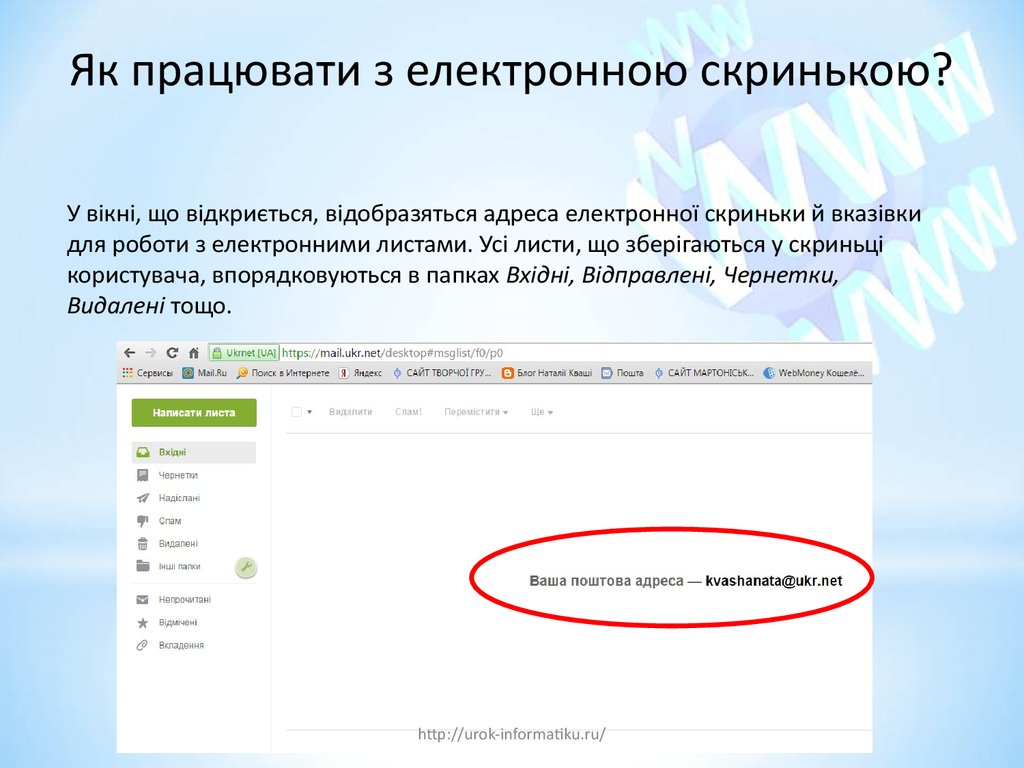
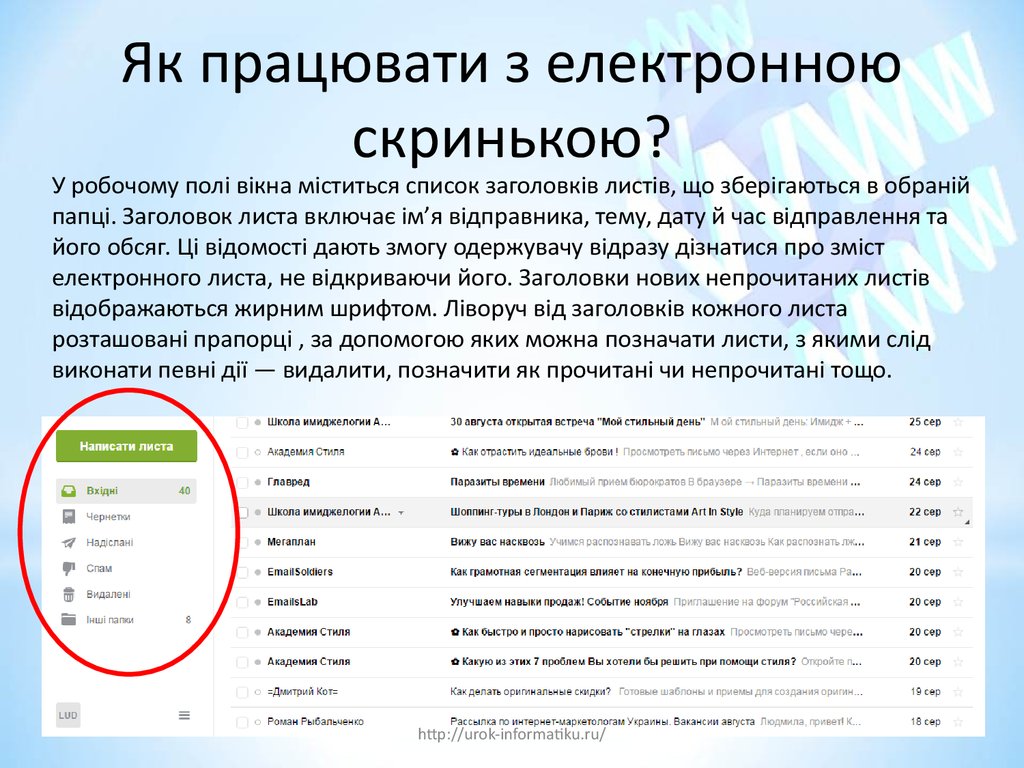
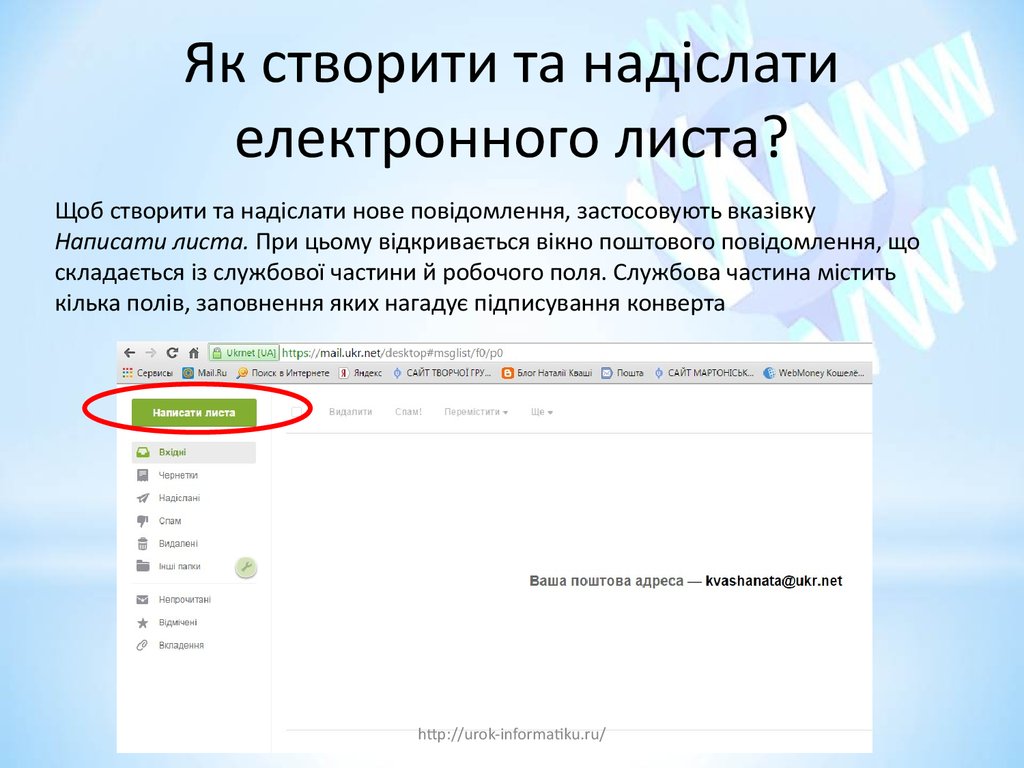
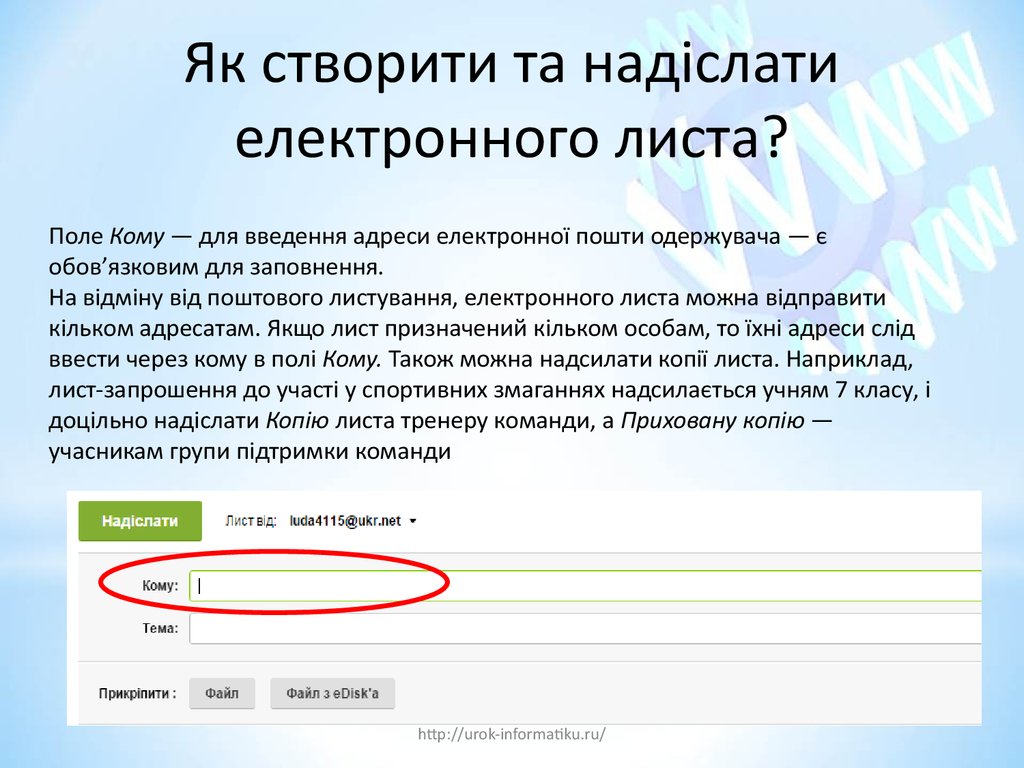
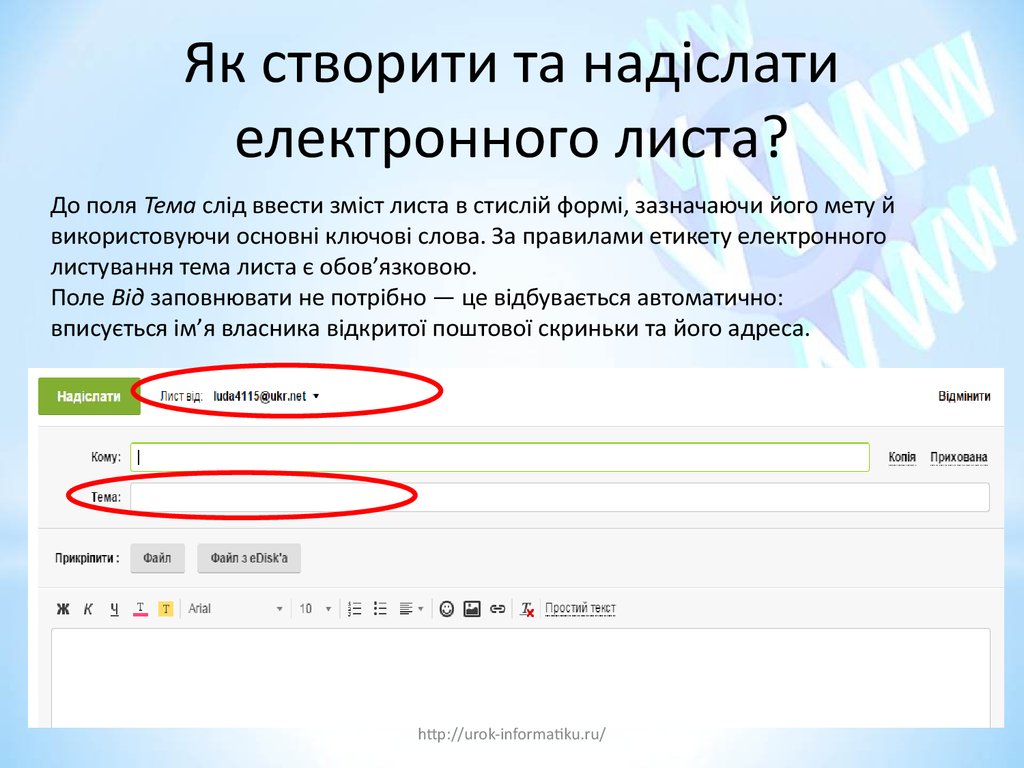
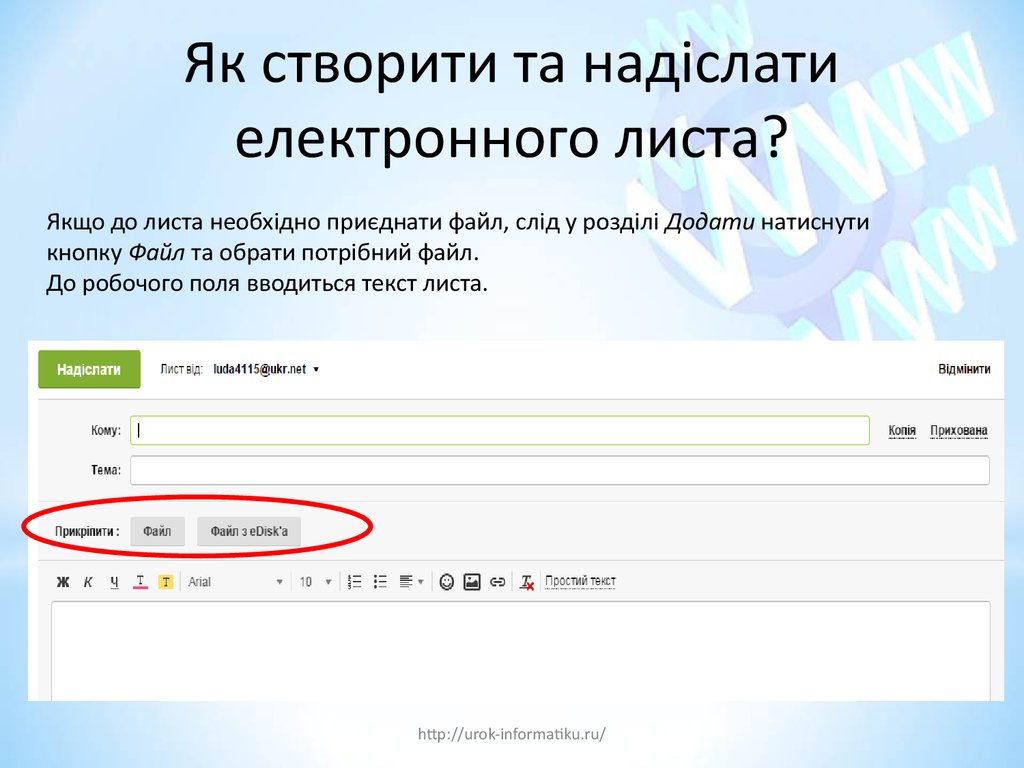
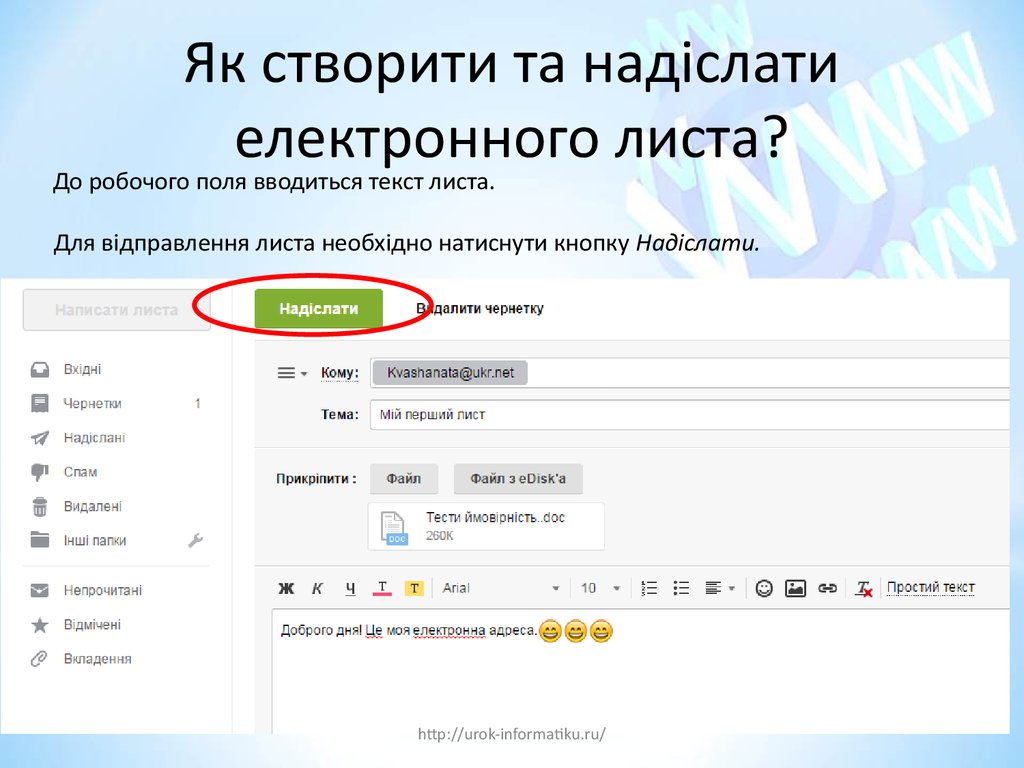
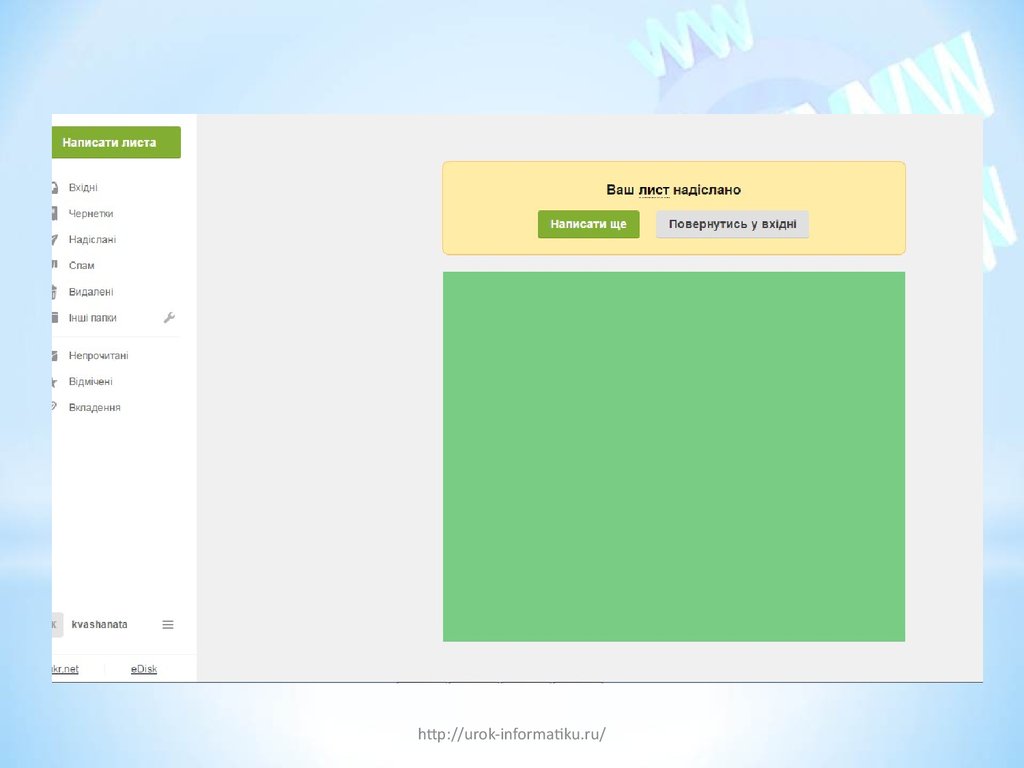
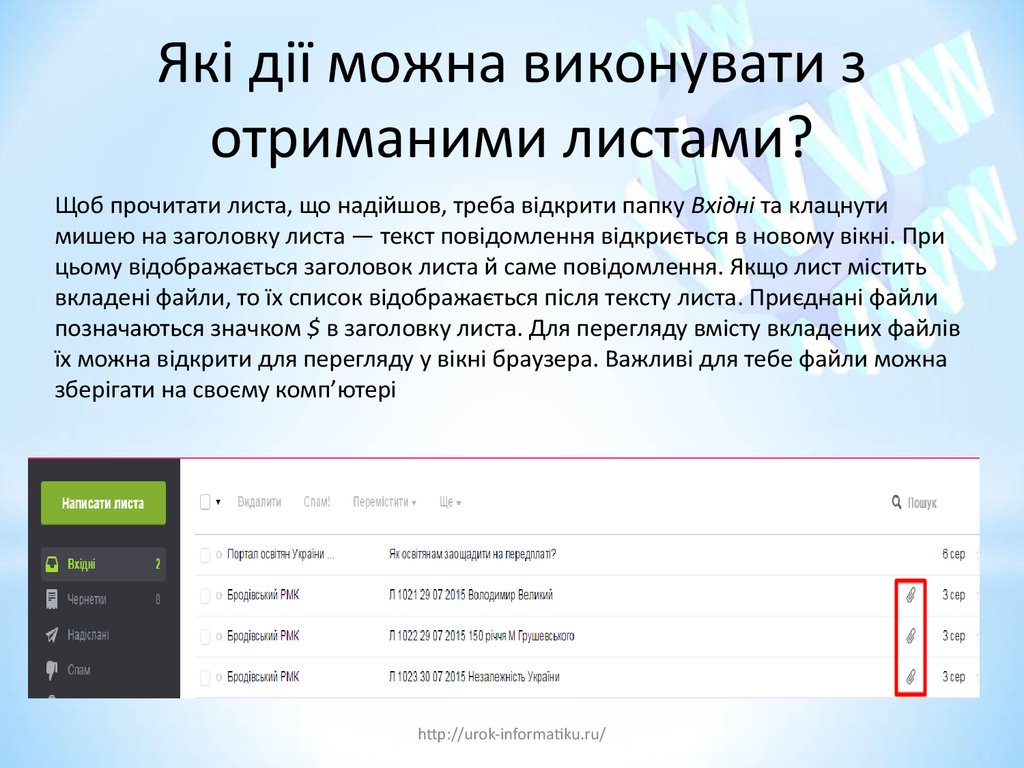
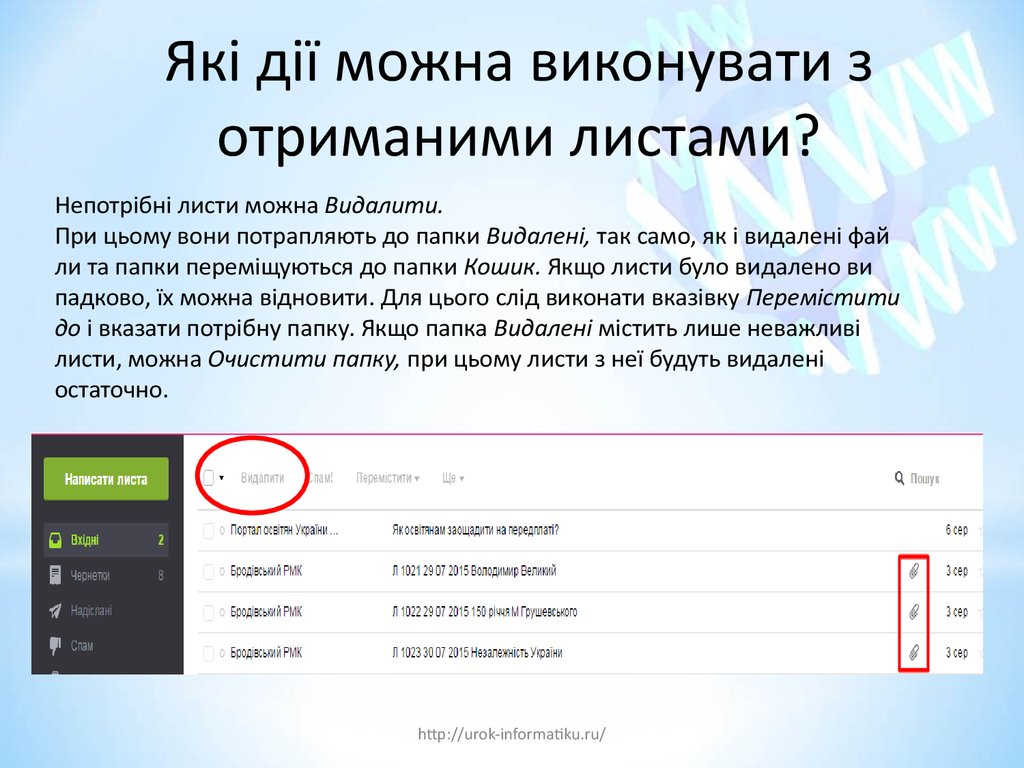
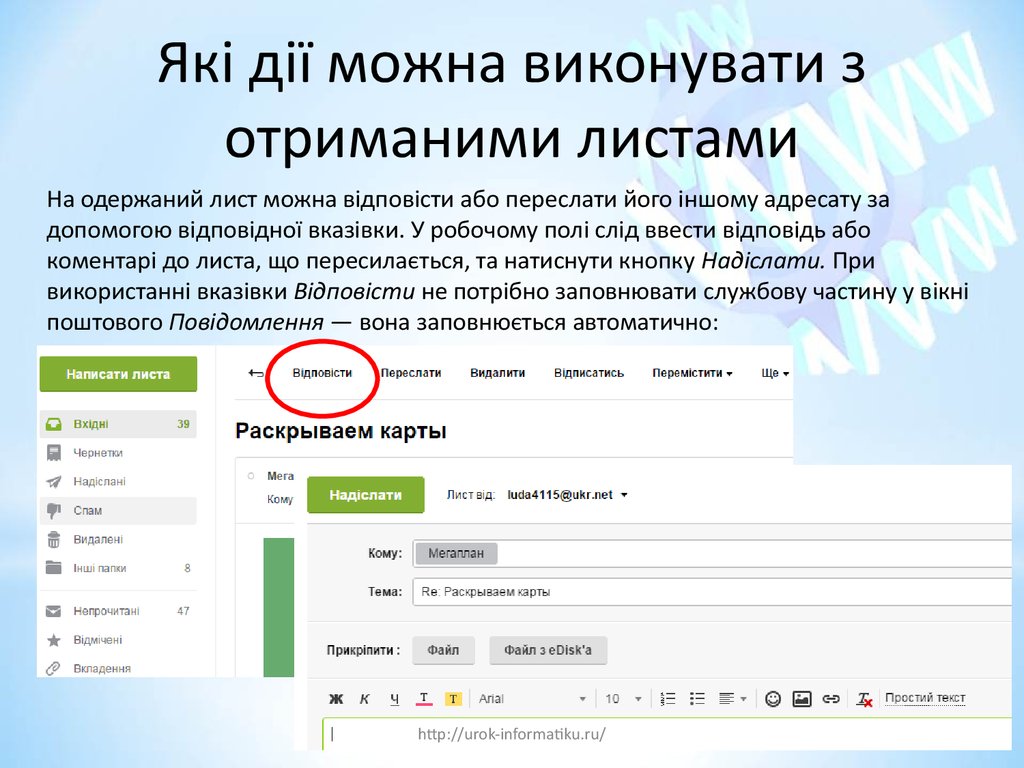


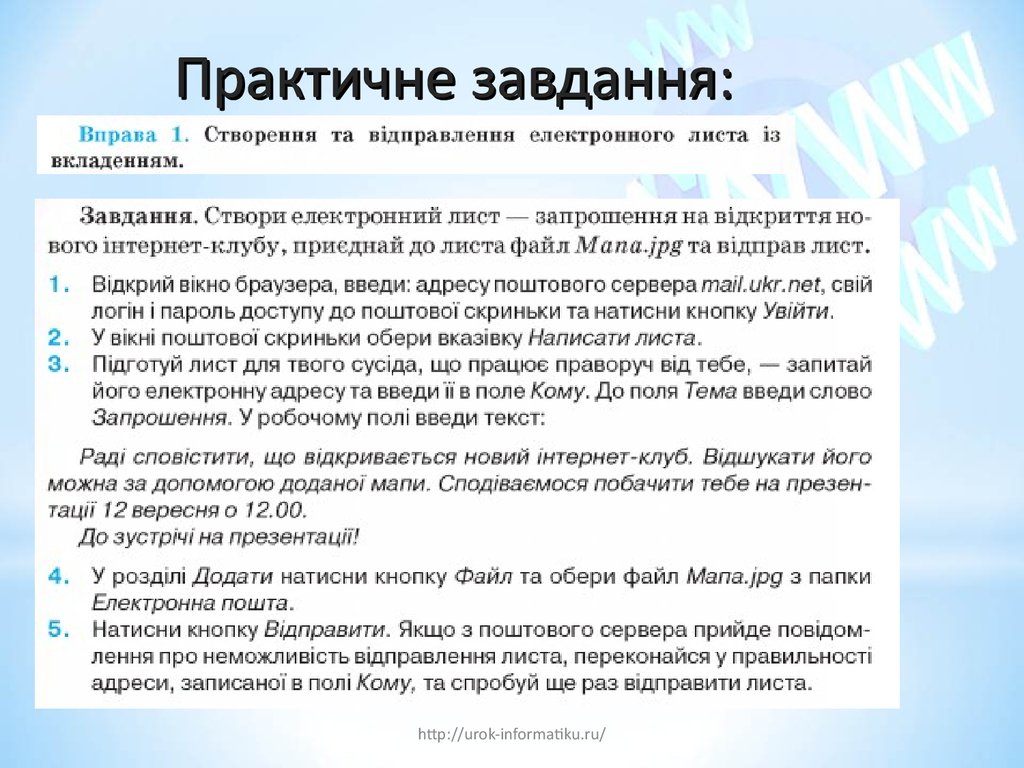


 Информатика
Информатика








